VLCのヒントの1つは、VLCでYouTubeやその他のオンラインビデオを再生することです。これは、字幕付きのオンライン動画を視聴するのに役立ちます。
ただし、VLCでYouTube動画を開こうとするとこのエラーが発生することがあるため、状況は必ずしも単純ではない場合があります。
入力を開くことができません:
VLCはMRL「https://youtubeurl.com」を開くことができません。詳細についてはログを確認してください。
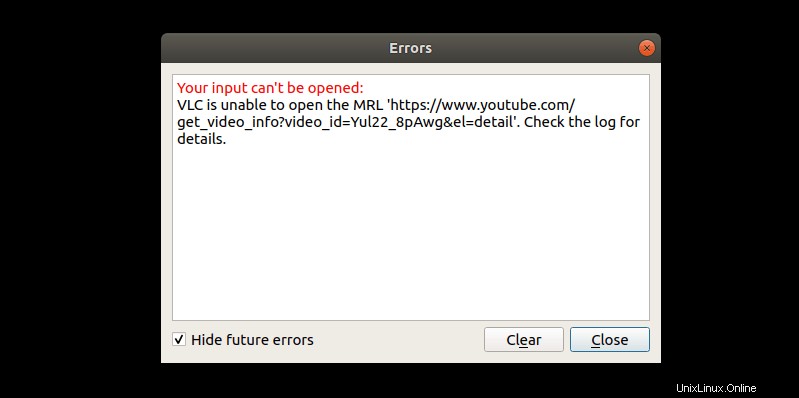
ここで重要なのは、Googleは、サードパーティのアプリケーションを使用してYouTubeを視聴することを望んでいないということです。サードパーティのアプリケーションは、データを適切に収集できないためです。
そのため、サードパーティの開発者がYouTubeで作業するのを難しくするために、彼らは自分たちの側から物事を変え続けています。
youtube-dlを例にとってみましょう。突然YouTube動画をダウンロードできなくなることに気付くでしょう。最も簡単な解決策は、最新バージョンのyoutube-dlをインストールすることです。
VLCについても同じことが言えます。 Ubuntuまたは使用しているオペレーティングシステムに最新のVLCをインストールした場合、おそらくこのエラーは表示されません。
「VLCはMRLを開くことができません」エラーを修正
少なくともYouTubeでこの問題を解決するための手順を紹介します。
このページに移動し、Ctrl + Sを使用して、VLCメディアプレーヤーの公式GitHubリポジトリからファイルを保存します。
youtube.luaファイルをダウンロードここで、必要なのは、lib / vlc / lua / playlistディレクトリのyoutube.luac(luacの「c」に注意)をこのダウンロードしたファイルに置き換えることです。
Linuxの手順
Linuxを使用している場合は、ターミナルを開き、locateコマンドを使用してyoutube.luacファイルの正確な場所を見つけます。
locate youtube.luacファイルのパスを取得したら、そのファイルをダウンロードしたファイルに置き換えるだけです。この簡単なタスクを処理してくれると信じています。
私の場合、ここにファイルのパスが表示されました:
[email protected]:~$ locate youtube.lua
/usr/lib/x86_64-linux-gnu/vlc/lua/playlist/youtube.luacしたがって、ダウンロードしたファイルをこの場所に移動して、ファイルの内容を置き換えるだけでした。
sudo cp ~/Downloads/youtube.lua /usr/lib/x86_64-linux-gnu/vlc/lua/playlist/youtube.luacこれで、VLCでYouTube動画を再生できるようになります。
Windowsの手順
Windowsを使用している場合は、次の手順に従う必要があります。
- ダウンロードしたyoutube.luaファイルの名前をyoutube.luacに変更します
- このファイルをコピーして、C:\ Program Files(x86)\ VideoLAN \ VLC \ lua \ playlist \ に貼り付けます。
それだけです。
Dailymotionまたはその他のビデオストリーミングWebサイトで問題が発生した場合は、ここのVLCリポジトリからそれぞれのluaファイルをダウンロードして、VLCインストール内の既存のファイルを置き換えることができます。
この簡単なヒントで、VLCがYouTube動画を再生できない問題が解決したことを願っています。